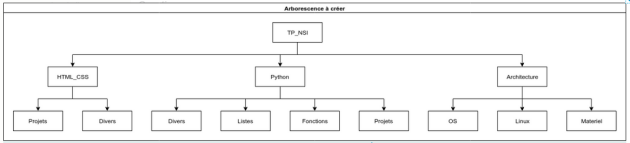Exercice : 5. Testez-vous : pratiquer la ligne de commande
Pratiquer la ligne de commande
L'exercice est à réaliser sur le serveur distant NSI, en lignes de commandes.
Faites toutes les manipulations demandées (pas de compte rendu à compléter au début) ; en cas de blocage ou de difficulté, appeler l'enseignant.
Faites valider le travail réalisé lors de la dernière question (création d'un script bash).
Question
Question
Exercice 2
Lister l'ensemble du contenu de ce dossier. Combien trouvez-vous de dossiers et fichiers ?
Indice
Les fichiers et les dossiers sont généralement de couleurs différentes.
Question
Exercice 3
Saisissez la commande pour revenir dans le dossier de l'utilisateur courant en navigation relative (c'est à dire : saisir l'adresse relative, depuis le répertoire atteint à la question précédente).
Indice
Il faut utiliser pour cela les .. qui permettent de remonter de niveau dans l'arborescence.
Question
Exercice 4
Dans votre terminal, saisissez la commande en navigation relative pour vous rendre dans le dossier /etc/vim.
Indice
On se trouve dans le dossier utilisateur, il faut donc remonter jusqu'à la racine / pour redescendre dans /etc/vim
Question
Exercice 5
Vous êtes à nouveau dans votre dossier personnel, on peut en être sûr avec la commande pwd.
Lister les dossiers cachés du dossier courant. Comment les fichiers cachés sont-ils repérés sur Linux ?
Question
Exercice 6
Placez-vous à la racine de votre espace personnel (le prompt doit afficher une tilde ; ~)
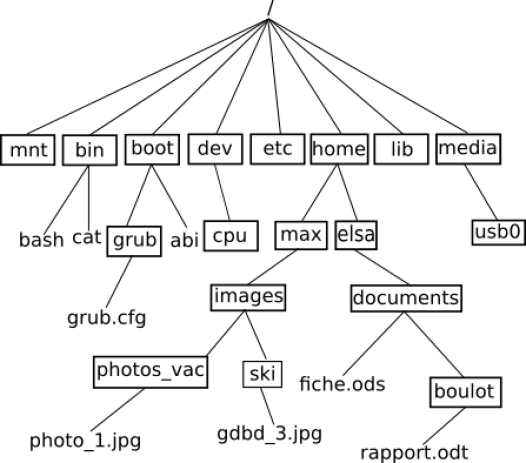
Dans votre espace personnel, « à côté » de vos dossiers html et documents ciel, reproduire le contenu de /home (donc les dossiers max/ et elsa/ et leur contenu)
(ils sont créés dans votre arborescence, donc à un niveau inférieur au vôtre).
Faire valider votre travail par votre enseignant.
Ecrire sur votre compte-rendu, la ligne de commande qui permet de supprimer en 1 ligne les dossiers max/ et elsa/.
Exécutez cette commande en présence de votre enseignant juste après la validation précédente.
Question
A faire 7
Faire une copie du fichier host.conf dans votre répertoire personnel, puis renommer cette copie en myhost.conf (toujours en ligne de commande). Ce fichier host.conf se trouve dans le dossier /etc/.
Indice
mv host.conf myhost.confQuestion
A faire 8
Se placer à la racine de votre répertoire personnel. Sans se déplacer, et en s'inspirant des manipulations précédentes :
créer un dossier copie_TP
copier un des fichiers du dossier /etc/vim dans le dossier copie_TP
lister le contenu du dossier copie_TP
Création d'un script Bash
Les commande 'bash' sont très utiles dans les scripts pour automatiser des actions ou des processus. Créons notre premier fichier bash.
Question
A faire 9
Utiliser l'éditeur de texte Nano pour créer le fichier creation_arborescence.sh :
nano creation_arborescence.sh
On vous demande, en 10 lignes maximum, de reproduire cette arborescence en mettant les commandes les unes à la suite des autres (sur des lignes différentes) dans le fichier précédemment crée.
Une fois crée, le fichier doit être rendu exécutable, ce qui n'est pas le cas.
En faisant un ls -l, vous devez observer que la ligne du fichier creation_arborescence.sh commence par :
-rw-r--r-- ;
r, w x indique si le fichier peut être lu, écrit, exécuté, et ceci respectivement par son propriétaire, le groupe de l'auteur, par les autres (c'est à dire tout le monde).
(nous étudierons la gestion des droits et utilisateurs lors de la séquence suivante).
Nous voyons que par défaut, le fichier que nous avons créé n'est pas exécutable (pas de lette x).
Ajoutez un droit d'exécution pour le propriétaire avec la commande chmod (change mode) :
chmod u+x creation_arborescence.sh
(u donne le droit au propriétaire (user) ; on aurait pu écrire g+x ou o+x pour donner le droit au groupe ou à tout le monde (the others))
Vérifiez que le droit d'exécution a bien été attribué.
Après validation par l'enseignant, se rendre ensuite dans le dossier avec un terminal, puis lancer le fichier bash avec la commande suivante :
sh creation_arborescence.sh